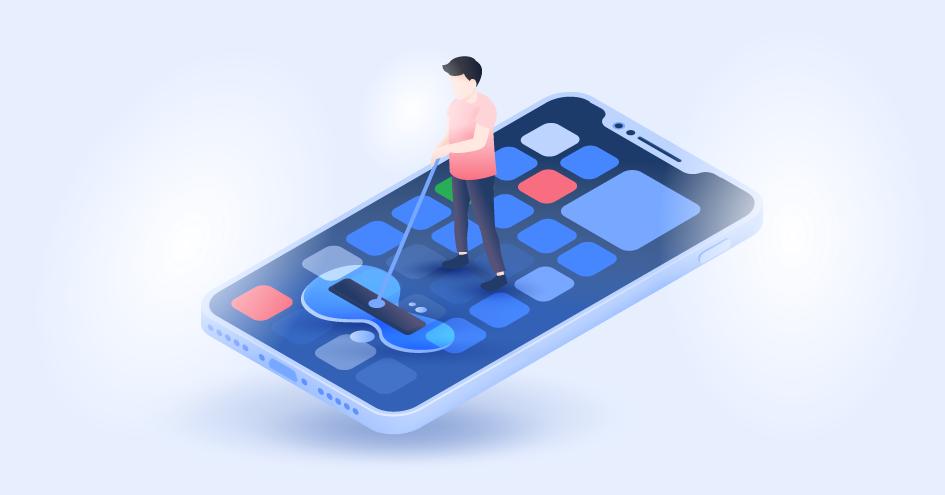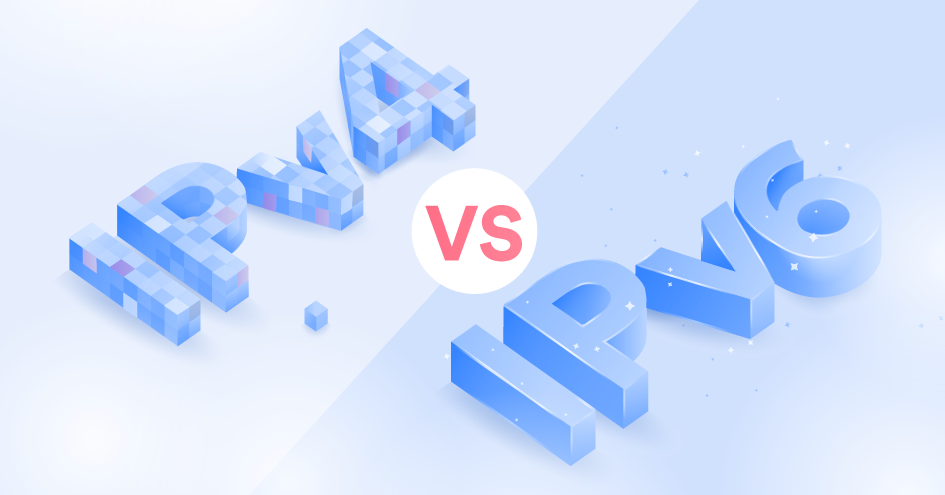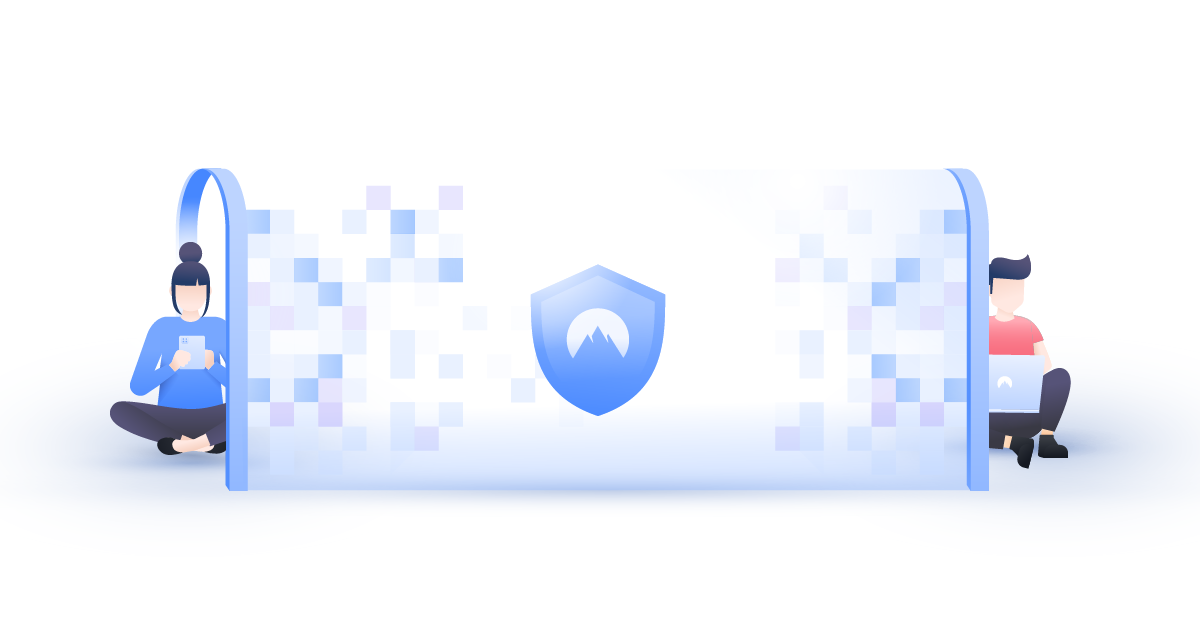內容
什麼是快取?
網站上部分的內容,特別是圖片,在短時間內不會有太多的異動,如果每次瀏覽都要重新下載,會非常浪費網路流量。所以把這些已看過的內容存放在本機,等到下次要瀏覽時,直接從本機取出,就不需要再從網際網路下載,這種方式就是所謂的「快取」(Cache,或稱為緩存)。
簡單來說,快取是一個存放各種網頁元素的資料夾,裡頭包含圖片和網頁相關檔案。當您瀏覽網頁時,瀏覽器會自動儲存這些資料,因此下次重複瀏覽相同網頁時,瀏覽器會優先讀取快取裡頭的檔案,這樣做可以減少網頁載入速度和避免網路延遲。
為何需要清除快取?
清除快取的原因如下:
- 瀏覽器有時候可能會錯誤管理快取檔案,導致瀏覽器越來越慢、網頁載入速度緩慢,或者網頁顯示很奇怪。清除快取可以修正網頁載入或格式錯誤等問題。
- 有時候網頁內容更新後,看到的卻是舊網頁;或者上傳頭像照片後,卻仍出現舊的照片。這通常是因為瀏覽器讀取快取中的檔案,清除快取就能顯示新網頁的內容。
- 快取也可能包含用戶的私人資料,因此最好盡量不要儲存這些資料。
一般來說,瀏覽器的網頁快取都會設定有效期限,超過這個時間,瀏覽器會自動忽略快取,直接抓取新的資源。因此只要在瀏覽器頁面顯示異常時清除快取,不必經常清除快取。此外,清除快取後,因為瀏覽器需要重新下載網頁資源,因此網站首次載入速度會比較慢。
如何清除快取?
如何清除 Chrome 的快取
電腦版
- 點選右上角的三點圖示。
- 到「更多工具」>「清除瀏覽資料」。
- 選擇要刪除的時間範圍和類別。勾選「Cookie 和其他網站資料」和「快取圖片和檔案」。
- 按下「清除資料」按鈕。



iOS/Android
- 點選右上角的三點圖示。
- 選擇「歷史紀錄」。
- 選擇「清除瀏覽資料」。
- 選擇要刪除的時間範圍和類別。需勾選「Cookie 和其他網站資料」和「快取圖片和檔案」。
- 按下「清除資料」按鈕。




如何清除 Firefox 的快取
電腦版
- 點選右上角的三條線圖示,進入「偏好設定」。
- 選擇左邊選單的「隱私權與安全性」。
- 頁面往下捲動,找到「Cookie 與網站資料」,點選右邊的「清除資料」按鈕。
- 勾選「網頁快取內容」和其他您想刪除的資料,然後按下「清除」按鈕。
- 勾選「關閉 Firefox 時清除 Cookie 與網站資料」,就能在關閉 Firefox 時自動清除快取。





iOS/Android
- 打開 Firefox 瀏覽器,開啟「設定」。
- 選單下拉後,打開「清除隱私資料」。
- 勾選「快取」和其他您想刪除的隱私資料,然後按下「清除資料」。



如何清除 Opera 的快取
電腦版
- 打開 Opera 瀏覽器,點開右上角三線圖示然後向下捲動,按下「清除瀏覽紀錄」按鈕。
- 選擇時間範圍及您想刪除的快取類型,然後按下「清除資料」按鈕。


iOS/Android
- 開啟 Opera 後,打開「設定」,然後向下捲動找到並選取「清除瀏覽資料」。
- 勾選「進階」中的「快取的圖片與檔案」,以及任何您想刪資料,然後按下「清除資料」按鈕。


如何清除 Safari 的快取
電腦版(MacOS)
- 開啟 Safari,從選單列打開「偏好設定」。
- 選擇「進階」,然後勾選最下方的「在選單列中顯示開發選單」。
- 選擇選單列的「開發」,然後選擇「清除快取資料」。



iOS
- 前往「設定」>「Safari」,然後點選右方的「清除瀏覽紀錄和網站資料」。這個動作會直接清除所有 Cookie、快取和瀏覽紀錄。

如何清除 Microsoft Edge 的快取
電腦版
- 打開 Edge,在右上角三點圖示中,開啟「設定」。
- 從左邊選單中選取「隱私權與服務」,頁面向下捲動到「清除瀏覽資料」後,按下右方「選擇要清除的項目」按鈕。
- 選取「時間範圍」後,勾選「Cookie 與其他網站資料」和「快取影像及檔案」,然後按下「立即清除」按鈕。
- 在「清除瀏覽資料」下方的「選擇每次關閉瀏覽器時要清除的內容」,可以選擇每次關閉 Edge 時自動清除的項目。啟用「快取影像及檔案」後,每次關閉 Edge 瀏覽器後,就會自動清除快取。



Android
- 打開「設定」,進入「隱私權和安全性」。
- 頁面捲到最下方,選擇「清除瀏覽資料」。
- 勾選「Cookie 和網站資料」和「快取圖片和檔案」,然後按下「清除」按鈕。
- 打開上方的「在結束時清除瀏覽中的資料」開關,關閉 Edge 後會自動清除快取。




使用 NordVPN 保護您的網上安全性。試用無風險 NordVPN,30 天退款保證。